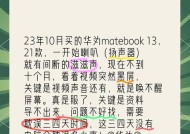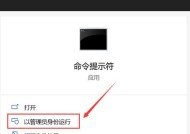华为电脑黑屏了怎么办?数据还能恢复吗?
- 电脑知识
- 2025-05-07
- 40
- 更新:2025-04-27 01:41:48
在我们的日常工作中,电脑已成为不可或缺的工具。华为作为知名的科技品牌,其电脑产品也广受用户欢迎。然而,任何电脑都可能遇到黑屏的问题,这不仅影响使用,还可能对数据安全造成威胁。当华为电脑出现黑屏时,我们应该如何应对呢?本文将提供一些实用的解决方法,并探讨黑屏后数据恢复的可能性。
一、初步诊断华为电脑黑屏原因
1.1硬件故障
硬件问题可能是导致华为电脑黑屏的最直接原因,包括但不限于电源问题、显卡故障、内存条接触不良等。首先可以检查电源线是否松动或损坏,尝试重新插拔或更换电源线。
1.2软件冲突或系统崩溃
有时候,安装或更新软件时可能会出现冲突,甚至导致系统崩溃,这也会引起黑屏。如果华为电脑能启动到安全模式,那么可能是驱动或应用程序的问题。若黑屏伴随有蓝屏代码出现,则可以记录下错误代码以便于后续的解决。
1.3病毒或恶意软件攻击
病毒或恶意软件感染也可能会导致电脑黑屏。运行杀毒软件进行全面扫描,检查系统是否受到感染。

二、尝试解决华为电脑黑屏问题
2.1安全模式启动
如果华为电脑能够启动到安全模式,那么可以进行以下操作:
卸载最近安装的软件或更新
运行系统还原,恢复到问题出现前的状态
使用杀毒软件进行全盘扫描
2.2利用启动修复工具
如果华为电脑无法正常启动,可以使用Windows安装盘或系统修复盘进行启动修复。操作步骤如下:
将安装盘或修复盘插入电脑
重启电脑并进入BIOS设置,选择从光驱启动
选择“修复计算机”选项,然后选择“启动修复”
2.3检查硬件连接
如果电脑硬件存在连接问题,可能会导致黑屏。打开机箱,检查内存条、显卡等硬件是否正确安装或接触不良。重新插拔硬件设备,确保它们稳固安装。

三、华为电脑黑屏数据恢复的可能性
在电脑黑屏的情况下,数据恢复的可能性取决于多种因素,包括硬件损坏的程度、系统损坏的严重性等。如果电脑能够识别存储设备,但无法启动系统,那么数据恢复的可能性较大。
3.1使用数据恢复软件
如果电脑可以启动到安全模式或通过启动盘进入WindowsPE环境,可以尝试使用数据恢复软件如EaseUSDataRecoveryWizard等进行数据恢复。
3.2专业数据恢复服务
如果以上方法都无法解决问题,或者电脑硬件损坏严重,那么可能需要将硬盘取出,送到专业的数据恢复公司进行恢复。在此过程中,建议不要尝试任何可能对硬盘造成损害的操作。
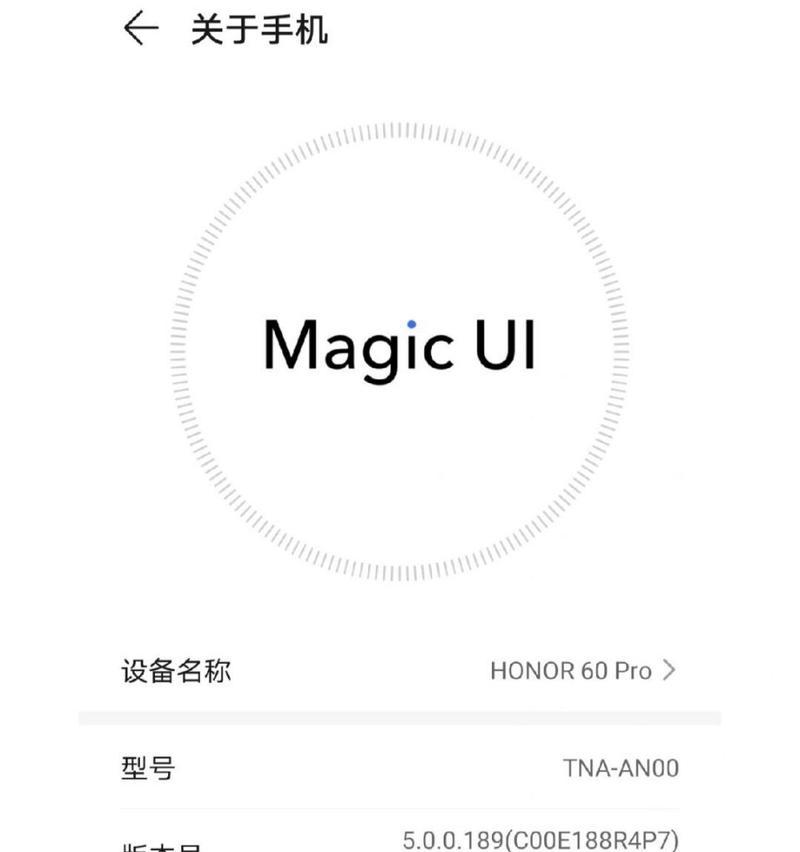
四、预防黑屏的日常维护
4.1定期进行系统维护
定期使用系统自带的磁盘清理和磁盘碎片整理工具,保持系统运行的流畅性。
4.2定期备份重要数据
养成定期备份数据的好习惯,可以使用云服务或外部硬盘进行备份,以防止数据丢失。
4.3避免非官方软件的安装
使用经过认证的软件和驱动程序,避免使用来源不明的软件,以减少系统冲突的风险。
五、结语
华为电脑黑屏是许多用户可能遇到的问题,但通过上述方法,大多数情况下都可以找到原因并解决。如果遇到数据丢失的紧急情况,及时采取恢复措施也有可能挽救重要数据。当然,定期进行电脑的维护和数据备份,才是预防黑屏和数据丢失的最佳策略。希望本文能帮助您有效应对华为电脑黑屏的问题,并保障您数据的安全。